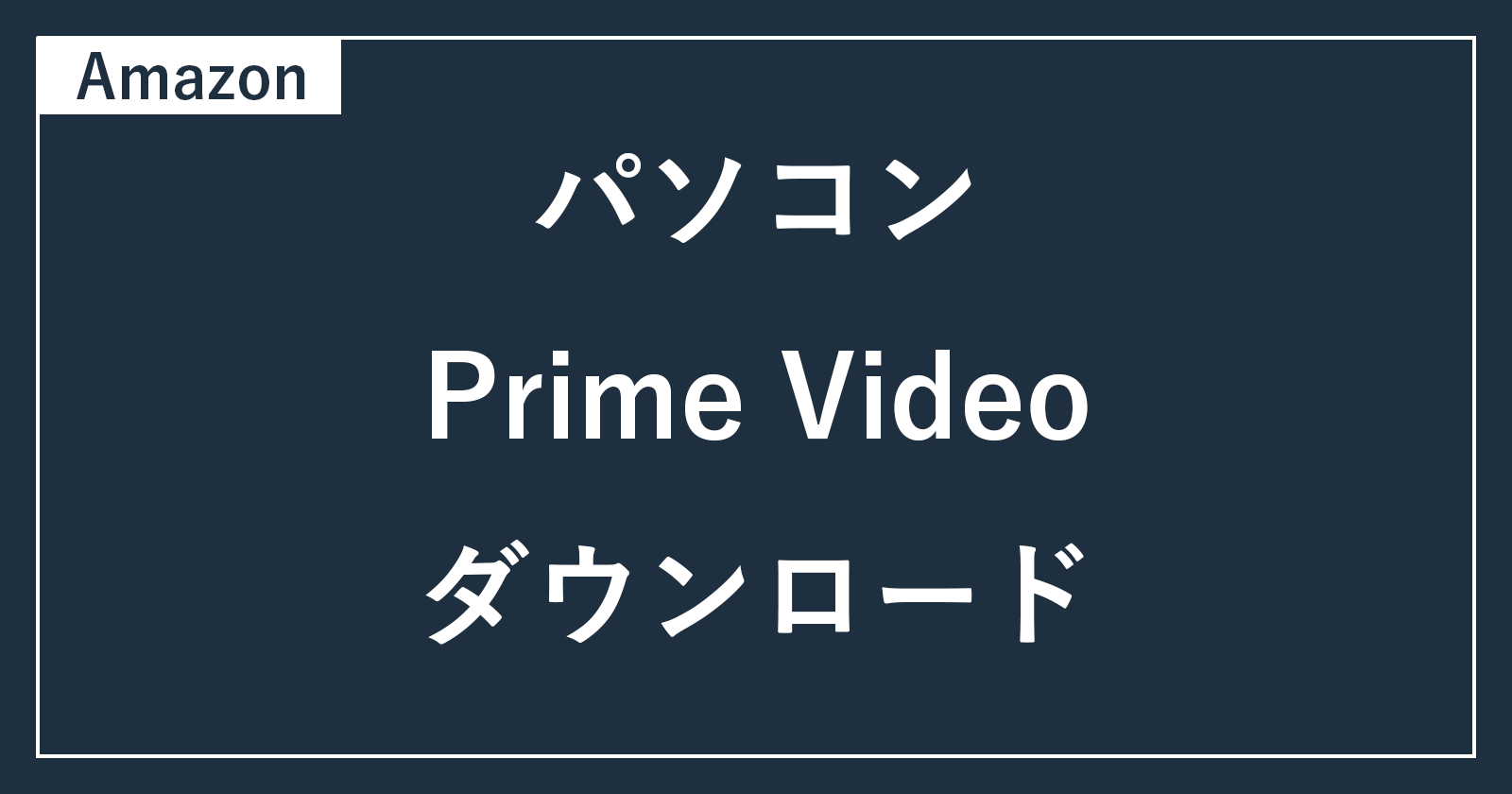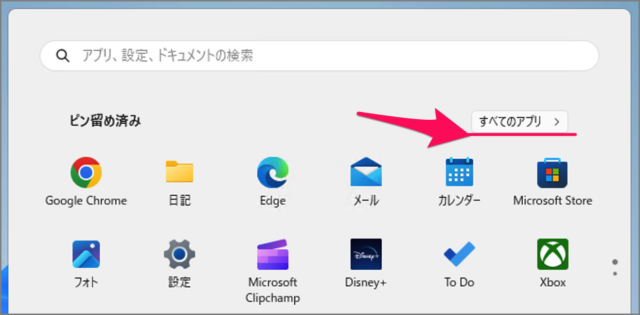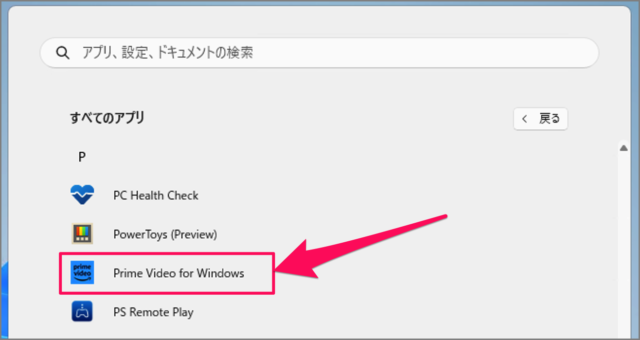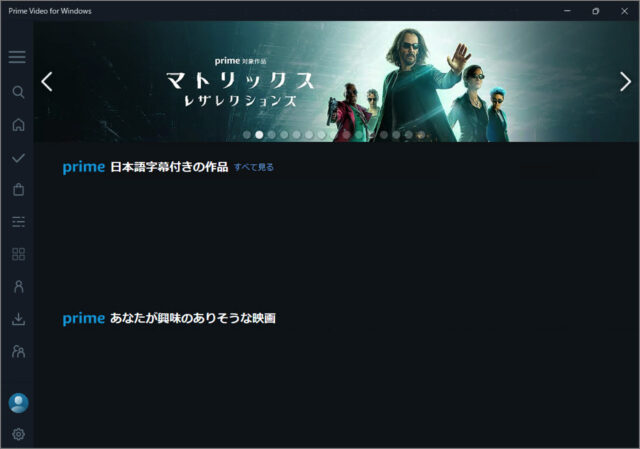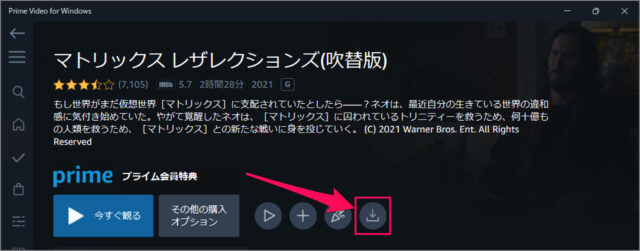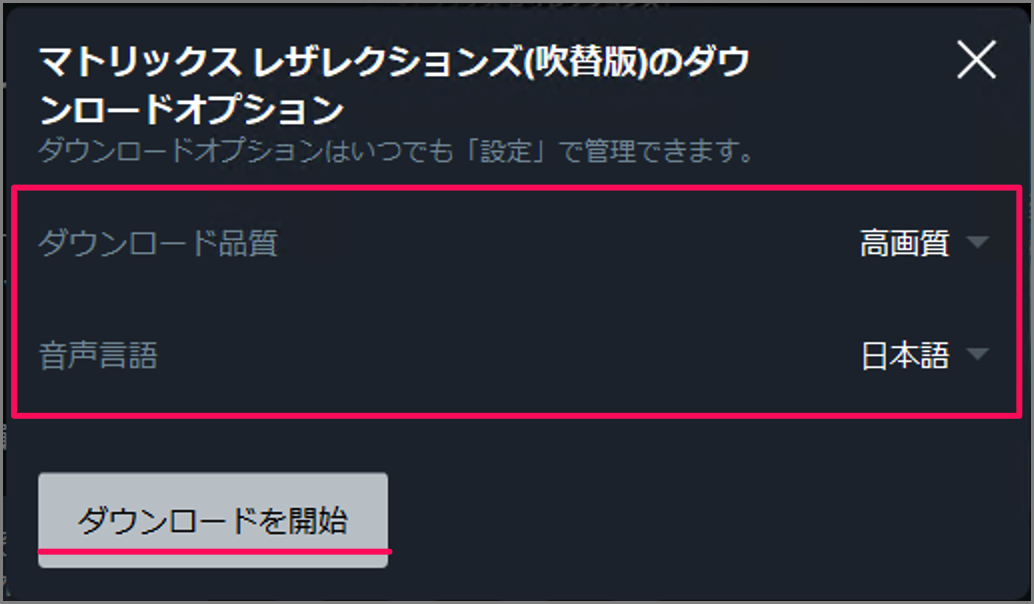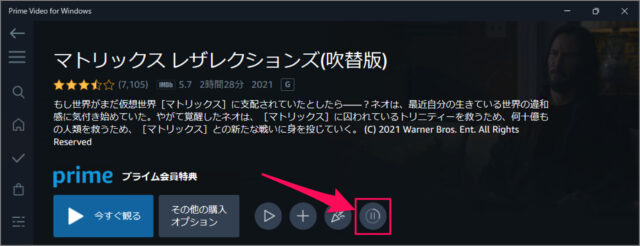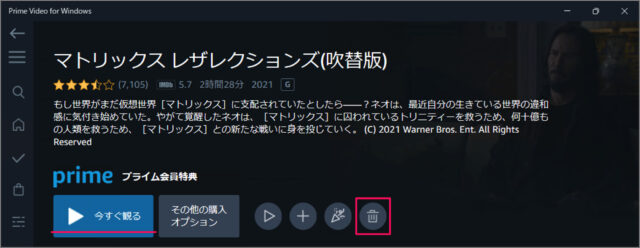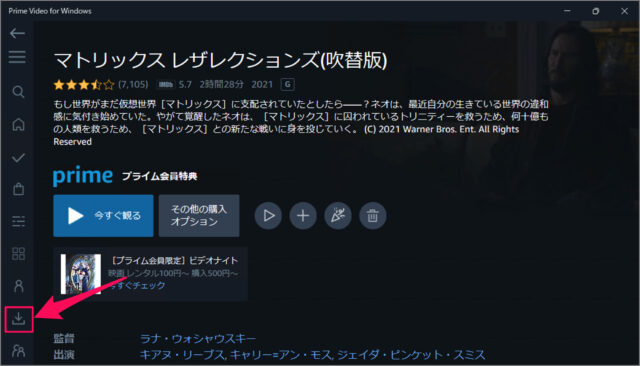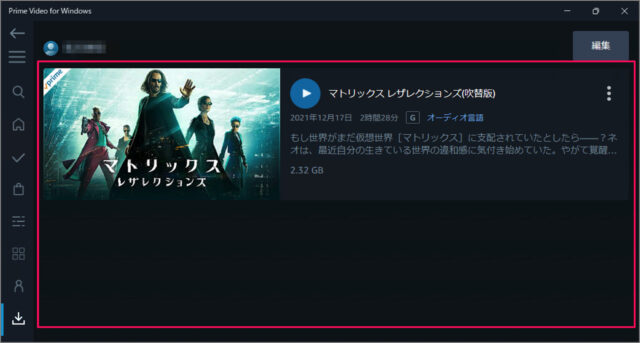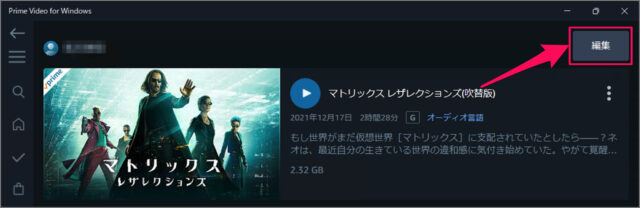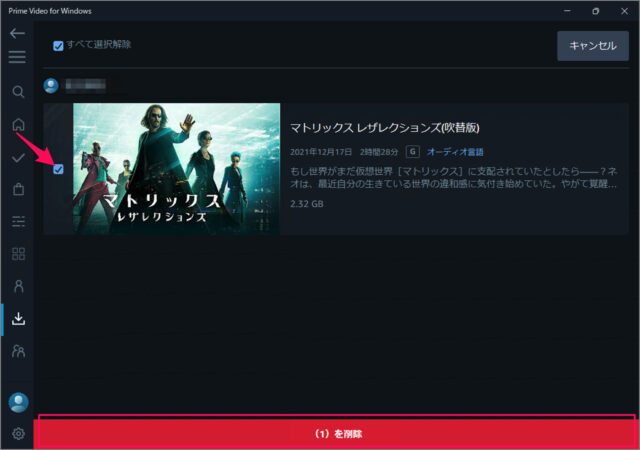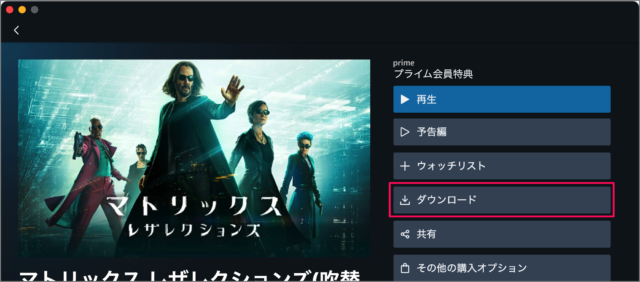目次
パソコンで「Amazonプライム・ビデオ」の動画をダウンロードする方法を紹介します。
Windows で Amazon プライム・ビデオの動画をダウンロードする方法は?
Windows 11/10 で Amazon プライム・ビデオの動画をダウンロードする方法は次の手順です。
-
[Prime Video for Windows] を起動する
スタートメニューの [すべてのアプリ] を選択します。
[Prime Video for Windows] を探し・クリックしましょう。 -
[動画] を選択する
ダウンロードを探し、選択しましょう。 -
[動画] をダウンロードする
動画の詳細が表示されたら、ダウンロードするために [↓] というアイコンをクリックしましょう。
[ダウンロード品質] [音声言語] を選択し、[ダウンロード開始] をクリックします。
すると、動画のダウンロードがはじまります。 -
[ダウンロードした動画] を楽しむ
[ダウンロード] アイコンが、[ゴミ箱] アイコンになったら、ダウンロードは完了です。動画を楽しみましょう。 -
[ダウンロードした動画] を確認する
左メニューのダウンロード [↑] アイコンをクリックすると
ダウンロードした動画を確認することができます。 -
[ダウンロードした動画] を削除する
[編集] をクリックし
削除したい動画にチェックを入れ、[削除] をクリックすると、動画を削除することができます。
これで、Windows 11/10 で Amazon プライム・ビデオの動画をダウンロードする方法の解説は終了です。
Mac で Amazon プライム・ビデオの動画をダウンロードする方法は?
Mac で Amazon プライム・ビデオの動画をダウンロードする方法は次の手順です。
[Prime Video] を起動します。
Prime Video が起動したら、ダウンロードしたい [動画] を探し・選択しましょう。
動画の詳細が表示されたら、[ダウンロード] をクリックしましょう。
これで動画のダウンロードは完了です。